上一篇:【Python】使用tkinter设计开发Windows桌面程序记事本(2)-CSDN博客
下一篇:
作者发炎
本文章与"记事本项目"的第一篇文章类似。这里是重新创建新的"页面设置"子窗口,进行开发设计。
那为什么与上一篇文章没有衔接呢?是因为这个"页面设置"是一个独立的子窗口,并且受主窗口调度。如果代码模块混为设计开发,就会降低可读性,并且不利于代码模块维护与迭代升级。
有疑问或建议,欢迎在评论区戳我哟!
设计步骤
在"记事本项目" --> "code"目录下新建项目代码模块文件"记事本_页面设置.py"设计开发,如下图:
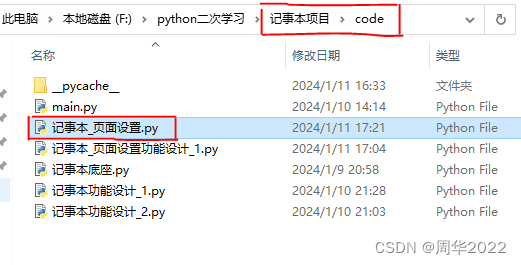
运行结果
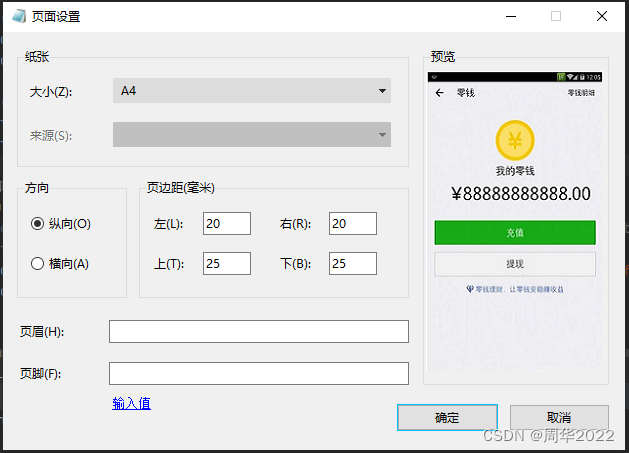
代码示例:记事本_页面设置.py
"""记事本(打印)页面设置
"""# 通配符 "*"
__all__ = ['PageSetup_base']
__all__.extend(['PAPER_VAR', 'PAPER_ORIENT', 'LEFT_VAR', 'RIGHT_VAR', 'TOP_VAR', 'BOTTOM_VAR', 'HEADER_VAR', 'FOOTER_VAR'])# 导入内置模块
import tkinter as tk
from tkinter import ttk# 全局变量
# 永久保存变量
PAPER_VAR = 'A4'
PAPER_ORIENT = 1
LEFT_VAR = 20
RIGHT_VAR = 20
TOP_VAR = 25
BOTTOM_VAR = 25
HEADER_VAR = ''
FOOTER_VAR = ''class PageSetup_base(tk.Toplevel):""" 继承tk.Toplevel, 设计记事本(打印)页面设置 """def __init__(self):""" 重写父类的构造方法 """# 调用父类的构造方法super().__init__()""" 开始对记事本(打印)页面设置进行设计 """self.title('页面设置') # 窗口标题self.geometry(f'622x418+{self.winfo_screenwidth() // 4 + 60}+{self.winfo_screenheight() // 8 + 52}')self.focus() # 设置窗口焦点self.resizable(0, 0) # 禁止窗口的放大self.grab_set() # 锁定父窗口# 修改窗口标题的图片self.PageSetup_photo = tk.PhotoImage(file='.\\..\\photo\\记事本.png')self.iconphoto(True, self.PageSetup_photo)""" 窗口布局 """# (打印)纸张选择self.paperFrame = ttk.LabelFrame(self, text='纸张', padding=(191, 38))self.paperFrame.place(x=14, y=16)tk.Label(self.paperFrame).pack()# 大小self.size = tk.Label(self, text='大小(Z):')self.size.place(x=24, y=48)# 来源self.source = tk.Label(self, text='来源(S):', state='disable')self.source.place(x=24, y=92)""" 纸张大小下拉菜单 """# 修改 OptionMenu 的样式self.style = ttk.Style()self.style.configure("my.TMenubutton", background='#DCDCDC', width=35)# 纸张大小下拉菜单self.paperVar = tk.StringVar(value=PAPER_VAR)self.paperSelection = [self.paperVar.get(), f'A3{" " * 55}', 'A4', 'A5', 'B4 (JIS)', 'B5 (JIS)', 'Executive','Statement', 'Tabloid', '法律专用纸', '信纸']self.paperMenu = ttk.OptionMenu(self, self.paperVar, *self.paperSelection, style="my.TMenubutton")self.paperMenu.place(x=110, y=46)""" 纸张来源下拉菜单 """# 修改 OptionMenu 的样式self.style.configure("my2.TMenubutton", background='#C0C0C0', width=35)# 纸张大小下拉菜单self.sourceVar = tk.StringVar()self.sourceOption = [None, f'选项1{" " * 55}', '选项2', '选项3']self.sourceMenu = ttk.OptionMenu(self, self.sourceVar, *self.sourceOption, style="my2.TMenubutton")self.sourceMenu.config(state="disabled")self.sourceMenu.place(x=110, y=90)# (打印纸张)方向选择self.orientFrame = ttk.LabelFrame(self, text='方向', padding=(50, 38))self.orientFrame.place(x=14, y=147)tk.Label(self.orientFrame).pack()self.orientVar = tk.IntVar(value=PAPER_ORIENT)# (打印纸张)纵向self.lengthways = ttk.Radiobutton(self, text='纵向(O)', variable=self.orientVar, value=1)self.lengthways.place(x=26, y=180)# (打印纸张)横向self.crosswise = ttk.Radiobutton(self, text='横向(A)', variable=self.orientVar, value=2)self.crosswise.place(x=26, y=220)# (打印纸张)页边距(毫米)self.marginFrame = ttk.LabelFrame(self, text='页边距(毫米)', padding=(130, 38))self.marginFrame.place(x=136, y=147)tk.Label(self.marginFrame).pack()# 文字标签tk.Label(self, text='左(L):').place(x=148, y=180)tk.Label(self, text='右(R):').place(x=274, y=180)tk.Label(self, text='上(T):').place(x=148, y=220)tk.Label(self, text='下(B):').place(x=274, y=220)# 输入框self.leftVar = tk.IntVar(value=LEFT_VAR)self.rightVar = tk.IntVar(value=RIGHT_VAR)self.topVar = tk.IntVar(value=TOP_VAR)self.bottomVar = tk.IntVar(value=BOTTOM_VAR)self.leftEntry = ttk.Entry(self, width=6, textvariable=self.leftVar)self.leftEntry.place(x=200, y=180)self.rightEntry = ttk.Entry(self, width=6, textvariable=self.rightVar)self.rightEntry.place(x=326, y=180)self.topEntry = ttk.Entry(self, width=6, textvariable=self.topVar)self.topEntry.place(x=200, y=220)self.bottomEntry = ttk.Entry(self, width=6, textvariable=self.bottomVar)self.bottomEntry.place(x=326, y=220)# (打印纸张)预览self.previewFrame = ttk.LabelFrame(self, text='预览', padding=(88, 147))self.previewFrame.place(x=420, y=16)tk.Label(self.previewFrame).pack()self.preview_photo = tk.PhotoImage(file='.\\..\\photo\\微信余额.png')tk.Label(self, image=self.preview_photo).place(x=421, y=37)# 页眉、页脚变量self.headerVar = tk.StringVar(value=HEADER_VAR)self.footerVar = tk.StringVar(value=FOOTER_VAR)# 页眉tk.Label(self, text='页眉(H):').place(x=14, y=288)self.headerEntry = ttk.Entry(self, width=42, textvariable=self.headerVar)self.headerEntry.place(x=106, y=288)# 页脚tk.Label(self, text='页脚(F):').place(x=14, y=330)self.footerEntry = ttk.Entry(self, width=42, textvariable=self.footerVar)self.footerEntry.place(x=106, y=330)# 页眉页脚输入值网页详情介绍# 修改 Button 的样式# style.configure("my.TButton", width=6, font=("Arial", 10, 'underline'), foreground="blue")# ttk.Button(set, text='输入值', style='my.TButton').place(x=106, y=360)self.headerFooterWeb = tk.Label(self, text='输入值', relief='flat', foreground="blue", font=("Arial", 10, 'underline'))self.headerFooterWeb.place(x=106, y=360)# 确定# 修改 Button 的样式self.style.map("my.TButton", background=[('!active', '!disabled', '#00BFFF')])self.confirm = ttk.Button(self, text='确定', width=13, style='my.TButton')self.confirm.place(x=394, y=372)# 取消self.cancel = ttk.Button(self, text='取消', width=13)self.cancel.place(x=506, y=372)# 代码测试
if __name__ == '__main__':ui = PageSetup_base() # 实例化页面设置ui.mainloop() # 循环窗口运行
else:print(f'导入【{__name__}】')作者:周华
创作日期:2024/1/11



)

)


模型开源-Github高星项目分享)

)
![[AutoSar]基础部分 RTE 07 VFB虚拟功能总线](http://pic.xiahunao.cn/[AutoSar]基础部分 RTE 07 VFB虚拟功能总线)







